win7系统不显示U盘盘符解决方法
更新时间:2023-08-12 20:23:05作者:bianji
我们已经越来越离不开U盘了,无论是生活还是工作。但是有非常多的网友都遇到过win7系统不显示U盘盘符的问题。
当U盘盘符无法正常显示时,首先判断是U盘本身的问题,还是电脑设置的问题。一种简单的方法就是将U盘插入到其它电脑上试试。确定产生问题的根源。
如果产生问题的根源在于U盘本身,则需要对U盘进行修复,由于这方面的资料很多,在此就不在进行细致的讲解,大家可以直接在网上搜索,也可以小编所提供的以下方法对U盘进行修复。
如果U盘本身正常,则采用以下方法来解决。
打开“运行”对话框(或按Win+R)打开,然后输入命令“regedit”并按回车键。
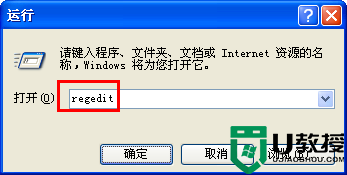
win7系统不显示U盘盘符解决方法图一
接下来依次展开[HKEY_CURRENT_USER→software→Microsoft→Windows→CurrentVersion→Ploicies→Explorer]。找到“NoDrives”和“NoViewOndrive”两项即可。
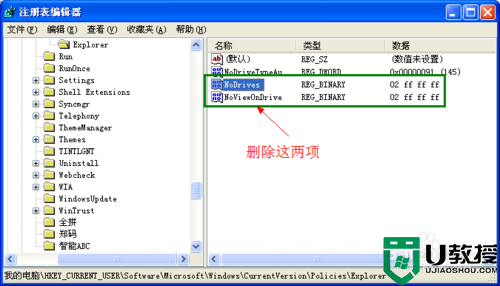
win7系统不显示U盘盘符解决方法图二
最后重启一下电脑。
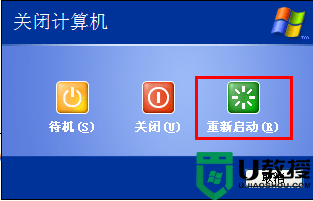
win7系统不显示U盘盘符解决方法图三
当然,系统由于组策略的限制也会导致U盘无法使用,对此我们可以使用“大势至USB管理”软件来修复。直接在百度中搜索即可获取下载地址。
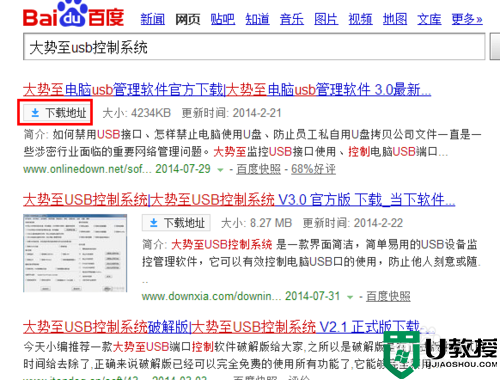
win7系统不显示U盘盘符解决方法图四
运行该程序,勾选“恢复USB存储设备”项就可以正常使用U盘啦。
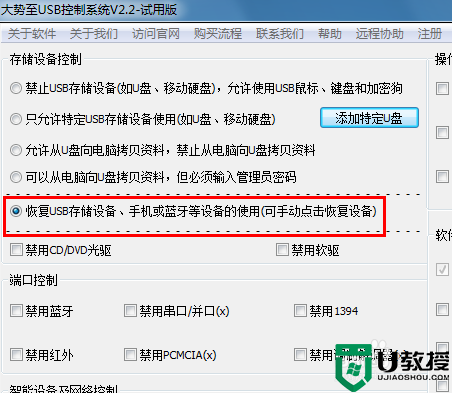
win7系统不显示U盘盘符解决方法图五
喜欢windows7系统的网友可以参考win7重装系统教程。
以上的全部内容就是为网友们带来的win7系统不显示U盘盘符解决方法了
当U盘盘符无法正常显示时,首先判断是U盘本身的问题,还是电脑设置的问题。一种简单的方法就是将U盘插入到其它电脑上试试。确定产生问题的根源。
如果产生问题的根源在于U盘本身,则需要对U盘进行修复,由于这方面的资料很多,在此就不在进行细致的讲解,大家可以直接在网上搜索,也可以小编所提供的以下方法对U盘进行修复。
如果U盘本身正常,则采用以下方法来解决。
打开“运行”对话框(或按Win+R)打开,然后输入命令“regedit”并按回车键。
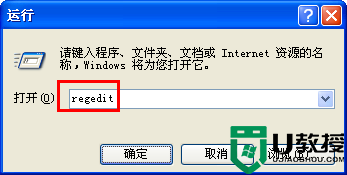
win7系统不显示U盘盘符解决方法图一
接下来依次展开[HKEY_CURRENT_USER→software→Microsoft→Windows→CurrentVersion→Ploicies→Explorer]。找到“NoDrives”和“NoViewOndrive”两项即可。
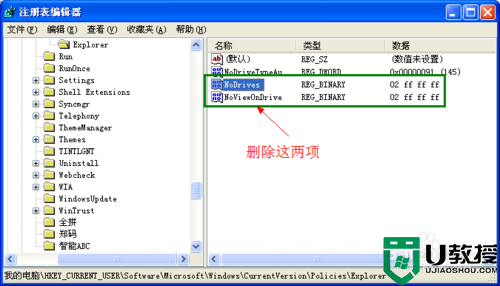
win7系统不显示U盘盘符解决方法图二
最后重启一下电脑。
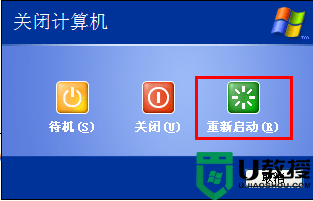
win7系统不显示U盘盘符解决方法图三
当然,系统由于组策略的限制也会导致U盘无法使用,对此我们可以使用“大势至USB管理”软件来修复。直接在百度中搜索即可获取下载地址。
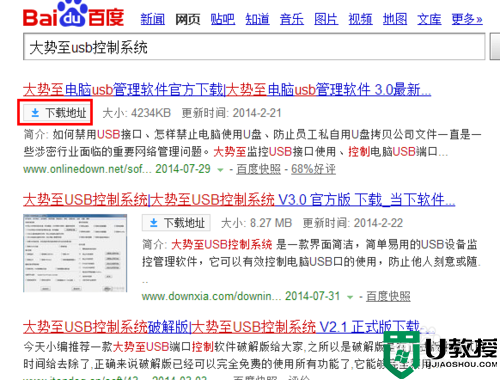
win7系统不显示U盘盘符解决方法图四
运行该程序,勾选“恢复USB存储设备”项就可以正常使用U盘啦。
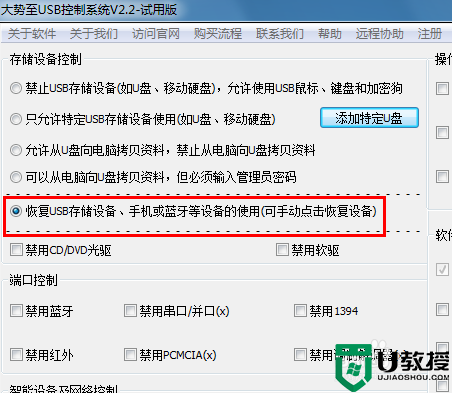
win7系统不显示U盘盘符解决方法图五
喜欢windows7系统的网友可以参考win7重装系统教程。
以上的全部内容就是为网友们带来的win7系统不显示U盘盘符解决方法了
- 上一篇: win7深度技术原装版系统安装教程
- 下一篇: xp装win7 64双系统教程
win7系统不显示U盘盘符解决方法相关教程
- win7系统不显示U盘盘符解决方法
- 如何解决硬盘在win7系统中不显示盘符的问题
- win7系统u盘有文件但是显示是空的详细解决方法
- win7盘符不见了怎么办 win7电脑盘符不见了怎么解决
- 移动硬盘win7没有盘符怎么办 移动硬盘插win7上不显示盘符如何处理
- win7系统盘盘符d盘更改回c方法 win7怎么更改系统盘符为c盘
- win7不显示移动硬盘怎么办 windows7移动硬盘不显示怎么解决
- win7系统移动硬盘在电脑上不显示怎么办 win7电脑不显示移动硬盘怎么解决
- win7插入移动硬盘电脑没显示怎么办 win7系统插上移动硬盘不显示解决教程
- win7计算机不显示m.2固态硬盘怎么办 m.2固态硬盘在win7电脑上不显示解决方法
- Win11怎么用U盘安装 Win11系统U盘安装教程
- Win10如何删除登录账号 Win10删除登录账号的方法
- win7系统分区教程
- win7共享打印机用户名和密码每次都要输入怎么办
- Win7连接不上网络错误代码651
- Win7防火墙提示“错误3:系统找不到指定路径”的解决措施
win7系统教程推荐
- 1 win7电脑定时开机怎么设置 win7系统设置定时开机方法
- 2 win7玩魔兽争霸3提示内存不足解决方法
- 3 最新可用的win7专业版激活码 win7专业版永久激活码合集2022
- 4 星际争霸win7全屏设置方法 星际争霸如何全屏win7
- 5 星际争霸win7打不开怎么回事 win7星际争霸无法启动如何处理
- 6 win7电脑截屏的快捷键是什么 win7电脑怎样截屏快捷键
- 7 win7怎么更改屏幕亮度 win7改屏幕亮度设置方法
- 8 win7管理员账户被停用怎么办 win7管理员账户被停用如何解决
- 9 win7如何清理c盘空间不影响系统 win7怎么清理c盘空间而不影响正常使用
- 10 win7显示内存不足怎么解决 win7经常显示内存不足怎么办

